Secure Boot是什么 BIOS中Secure Boot灰色无法更改解决方法
来源:www.laobaicai.net 发布时间:2018-06-17 13:15
电脑Bios设置中,有个“Secure Boot”相关设置,很多小伙伴们不知道Secure Boot什么意思,也不知道如何设置。而且Bios下Secure Boot灰色怎么办呢,这又要如何解决呢?今天小编给大家带来Secure Boot设置相关的知识。感兴趣的朋友一起来看看吧。

IOS中Secure Boot无法更改解决办法
Secure Boot什么意思?
从字面意思来讲,Secure Boot是安全启动的意思。
在主板Bios设置中,Secure Boot是UEFI BIOS的一个子规则,位于传统(Legacy)BIOS的BOOT选项下,微软规定所有预装Win8操作系统的厂商(即OEM厂商)都必须打开Secure Boot(在主板里面内置Win8的公钥)。部分主板该选项是Secure Boot Contrl,位于Security选项下。预装Win8系统电脑,一旦关闭这个功能(将其设置为“Disabled"),将导致无法进入系统。
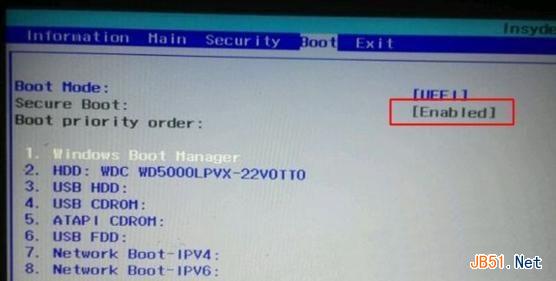
Secure BOOT设计之初作用是防止恶意软件侵入。事实上它能够做到的仅仅是,当电脑引导器被病毒修改之后,它会给出提醒并拒绝启动,避免可能带来的进一步损失。
分析人士认为,微软设计Secure Boot的原本用意可能是出于保证系统安全,但结果似乎成了PC厂商保护市场垄断、阻碍竞争的一种手段。似乎也有为了防止安装Windows操作系统的电脑改装linux的目的。
BIOS中Secure Boot无法更改解决办法
在Win8系统中,需要开启Secure Boot才行,而一些预装的win8、win10电脑bios默认开启的是Secure Boot,但如果打算降级win7系统的话则需要将关闭Secure Boot。
对于Secure Boot无法更改,可以通过以下方法解决。
方法一:
1、按电脑启动快捷键F2/Del等按键进入BIOS设置,各品牌电脑进入BIOS设置方法;
2、找到OS Optimized Defaults,设置成Disabled或Other OS;
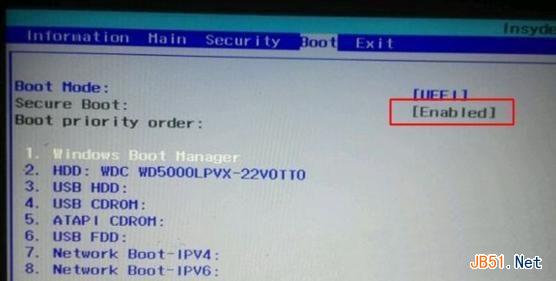
3、如果依然显示灰色,则Load Default Settings恢复默认设置。
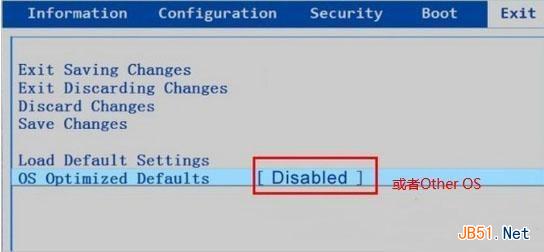
方法二:
1、部分品牌电脑需设置BIOS密码才能修改BIOS选项;
2、在Security中选择Set Supervisor Password,按回车键设置密码。
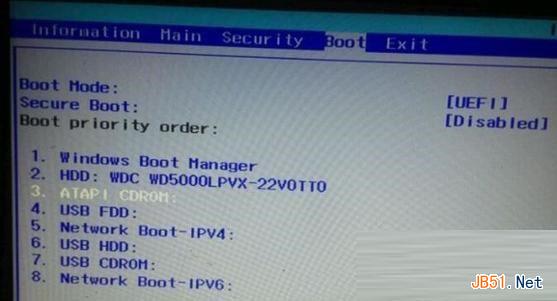
总之,BIOS下Secure Boot灰色无法更改时,你会发现选项修改的位置有所不同,这是跟主板的设置有关系,大家可以查看自己的主板,有选项就设置,没有则略过。
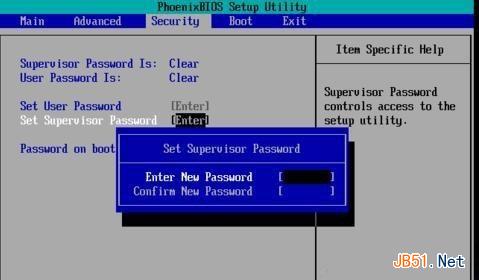
以上就是Secure Boot是什么 BIOS中Secure Boot灰色无法更改解决方法 的全部内容了。如果你想知道SecureBoot什么意思,BIOS下SecureBoot灰色怎么办那么编编这篇教程不要错过哦。更多精彩内容请关注老白菜。
推荐阅读
"win10系统亮度调节无效解决方法介绍"
- win10系统没有亮度调节解决方法介绍 2022-08-07
- win10系统关闭windows安全警报操作方法介绍 2022-08-06
- win10系统无法取消屏保解决方法介绍 2022-08-05
- win10系统创建家庭组操作方法介绍 2022-08-03
win10系统音频服务未响应解决方法介绍
- win10系统卸载语言包操作方法介绍 2022-08-01
- win10怎么还原系统 2022-07-31
- win10系统蓝屏代码0x00000001解决方法介绍 2022-07-31
- win10系统安装蓝牙驱动操作方法介绍 2022-07-29
老白菜下载
更多-
 老白菜怎样一键制作u盘启动盘
老白菜怎样一键制作u盘启动盘软件大小:358 MB
-
 老白菜超级u盘启动制作工具UEFI版7.3下载
老白菜超级u盘启动制作工具UEFI版7.3下载软件大小:490 MB
-
 老白菜一键u盘装ghost XP系统详细图文教程
老白菜一键u盘装ghost XP系统详细图文教程软件大小:358 MB
-
 老白菜装机工具在线安装工具下载
老白菜装机工具在线安装工具下载软件大小:3.03 MB










